วิธีลงชื่อไฟล์ PDF บน Windows
เผยแพร่แล้ว: 2020-11-23เมื่อสองสามปีก่อน คุณต้องพิมพ์สำเนาเอกสารเพื่อลงนาม ด้วยรูปแบบไฟล์ PDF ยอดนิยม ทำให้ง่ายต่อการเซ็นชื่อในเอกสาร ใช้ลายเซ็นซ้ำเมื่อคุณต้องการอีกครั้ง สแกน และแบ่งปัน PDF กับผู้อื่น
ไม่ว่าคุณจะลงนามในสัญญาเช่า ทำสัญญา หรือขอสินเชื่อ เราจะแสดงวิธีการลงนามในไฟล์ PDF ใน Windows

คุณสามารถเซ็นชื่อไฟล์ PDF ใน Windows โดยใช้:
- Adobe Reader สำหรับ Windows
- Adobe Reader DC / Adobe Reader DC ออนไลน์
- DocuSign
- โซลูชันออนไลน์ของบุคคลที่สาม
วิธีลงชื่อ PDF ใน Adobe Reader
หากคุณต้องการเซ็นชื่ออย่างรวดเร็วในไฟล์ PDF คุณสามารถทำได้โดยใช้โปรแกรม Adobe Reader
Adobe Reader เป็นโปรแกรมอ่าน PDF ที่ได้รับความนิยมมากที่สุดสำหรับ Windows ที่ช่วยให้คุณสามารถแก้ไขไฟล์ PDF และเซ็นชื่อด้วยลายเซ็นดิจิทัลที่ผ่านการรับรองหรือลายเซ็นที่เขียนด้วยลายมือ
- ในการเริ่มต้น ให้เปิดเอกสาร PDF ที่คุณต้องการลงชื่อเข้าใช้ Adobe Reader และค้นหาไอคอนลงชื่อเข้าใช้ในแถบเครื่องมือ หรือเปิดแผงลายเซ็นโดยเลือก View > Sign
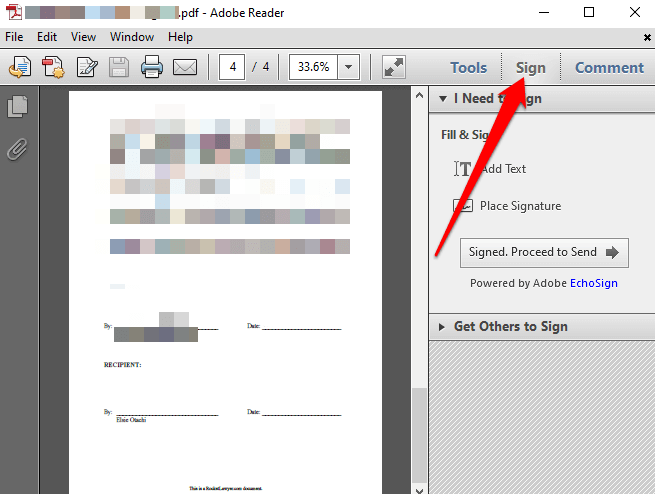
- เลือกวาง ลายเซ็น ภายใต้ส่วน เติมและลงชื่อ
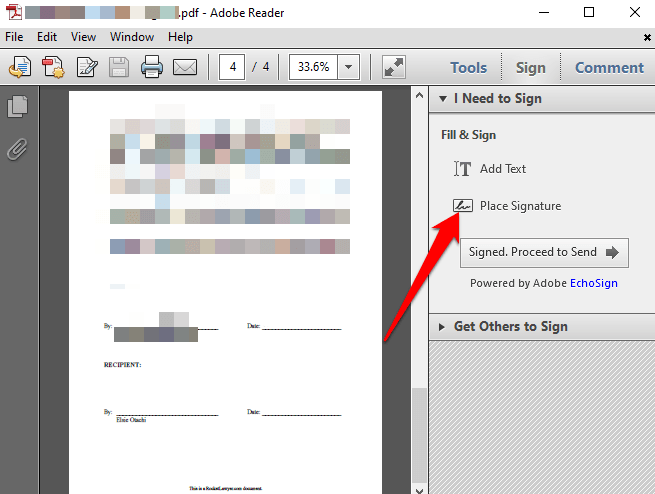
ในหน้าต่างใหม่ ให้เลือกลูกศรดรอปดาวน์เพื่อเลือกว่าคุณต้องการวางลายเซ็นอย่างไร คุณจะพบสี่ตัวเลือก:
- พิมพ์ลายเซ็นของฉัน
- ใช้เว็บแคมของฉัน
- วาดลายเซ็นของฉัน
- ใช้รูปภาพ
วิธีลงชื่อไฟล์ PDF ใน Adobe Reader โดยพิมพ์ลายเซ็นของคุณ
- เมื่อต้องการทำเช่นนี้ พิมพ์ชื่อของคุณหรืออักขระที่คุณต้องการสำหรับลายเซ็นของคุณในฟิลด์ Enter Your Name
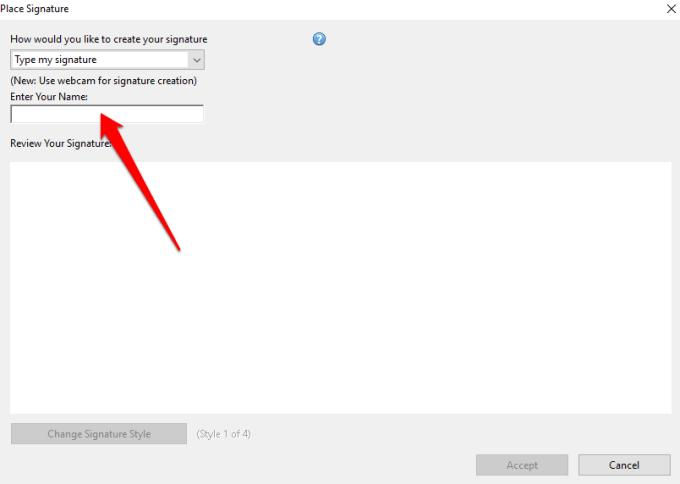
- คุณสามารถดูตัวอย่างลายเซ็นของคุณได้ในกล่อง ตรวจสอบลายเซ็นของคุณ
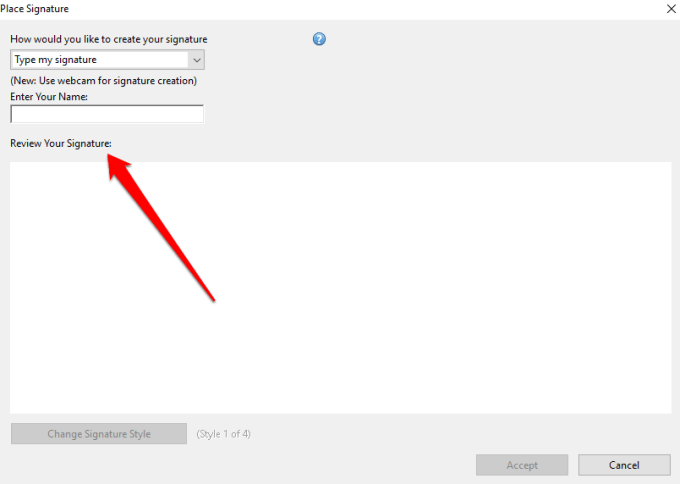
- ถ้าคุณต้องการ คุณสามารถเลือกจากสี่สไตล์ลายเซ็นที่แตกต่างกันโดยเลือกตัวเลือก เปลี่ยนสไตล์ลายเซ็น ใต้กล่อง ตรวจทานลายเซ็นของคุณ
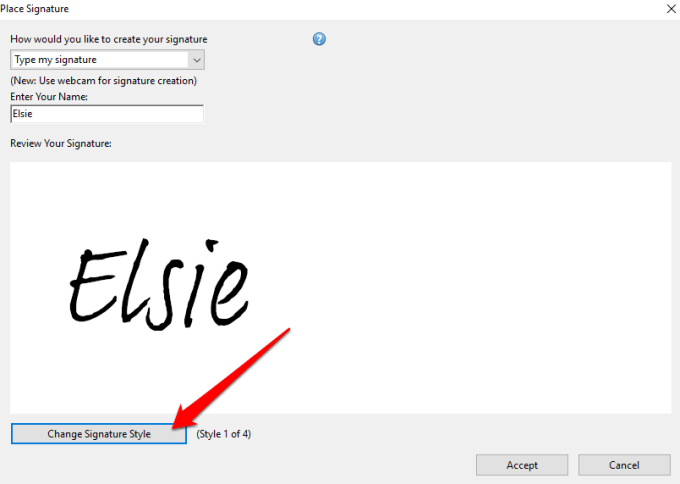
- หากคุณพอใจกับลายเซ็นของคุณแล้ว ให้เลือก ยอมรับ เพื่อเพิ่มลายเซ็นดิจิทัลลงในเอกสาร PDF ของคุณ
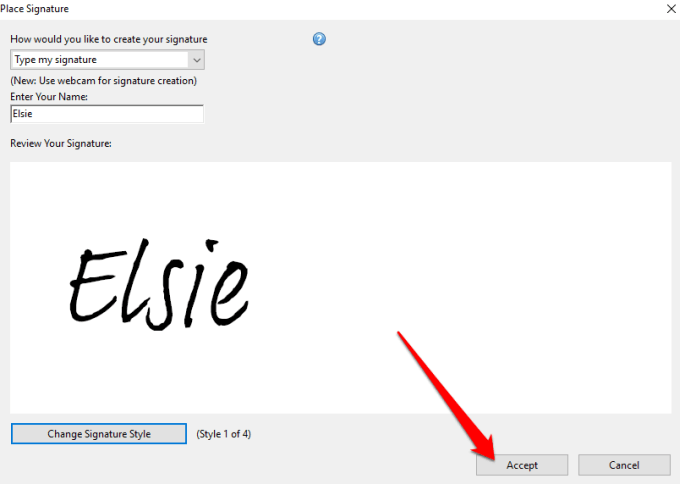
- คุณจะเห็นกล่องลอยขนาดเล็กที่มีลายเซ็นของคุณอยู่ข้างใน ลากกล่องไปยังพื้นที่ในไฟล์ PDF ที่คุณต้องการวางลายเซ็นและปรับขนาดรูปภาพตามนั้น
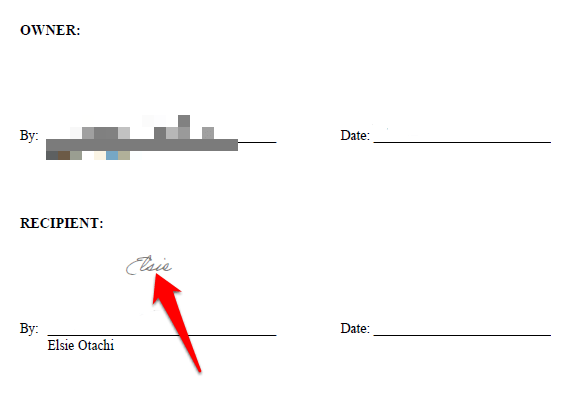
- เลือก ไฟล์ > บันทึก เพื่อบันทึกไฟล์ PDF ที่ลงชื่อของคุณ ถ้าคุณต้องการ คุณสามารถแชร์เอกสารที่เซ็นชื่อกับผู้อื่นได้โดยตรงโดยการเลือกที่ เซ็นชื่อ ดำเนินการส่ง ตัวเลือกในแถบเครื่องมือ
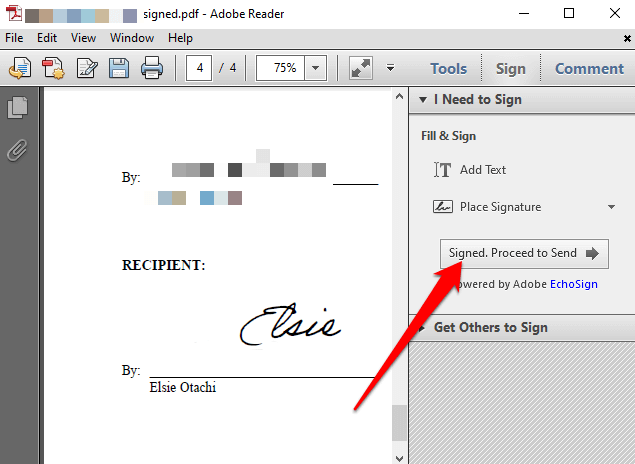
- เลือกว่าจะ แชร์ผ่านอีเมล ส่งแฟกซ์ ให้ ผู้อื่นลงชื่อ หรือ บันทึกสำเนา
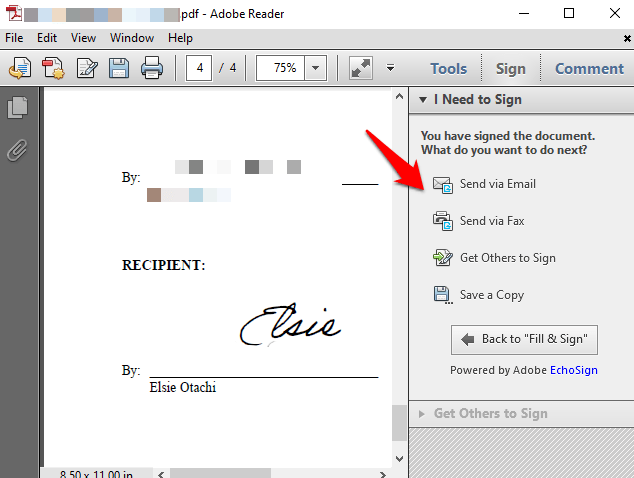
วิธีลงชื่อไฟล์ PDF ใน Adobe Reader โดยใช้เว็บแคม
คุณยังสามารถเซ็นชื่อไฟล์ PDF ใน Windows โดยใช้เว็บแคมของคอมพิวเตอร์ของคุณ
- ในการดำเนินการนี้ ให้เปิดไฟล์ PDF ที่คุณต้องการเซ็นชื่อแบบอิเล็กทรอนิกส์ แล้วเลือก ลงชื่อ > วางลายเซ็น จากส่วน ฉันต้องเซ็น
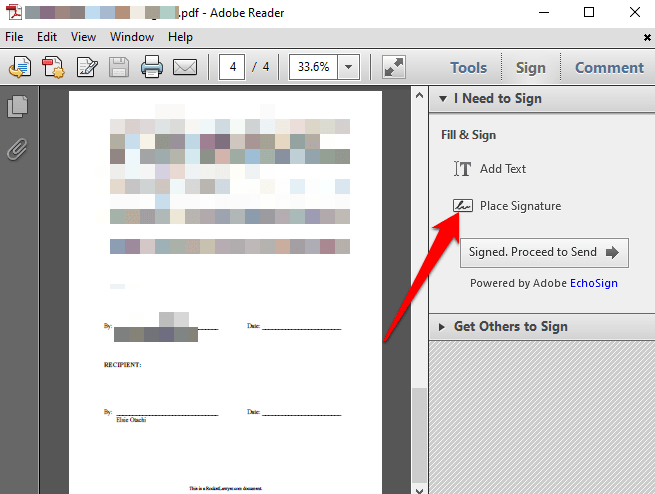
- เลือก ใช้เว็บแคม จากเมนูดร็อปดาวน์กล่องโต้ตอบ Place Signature
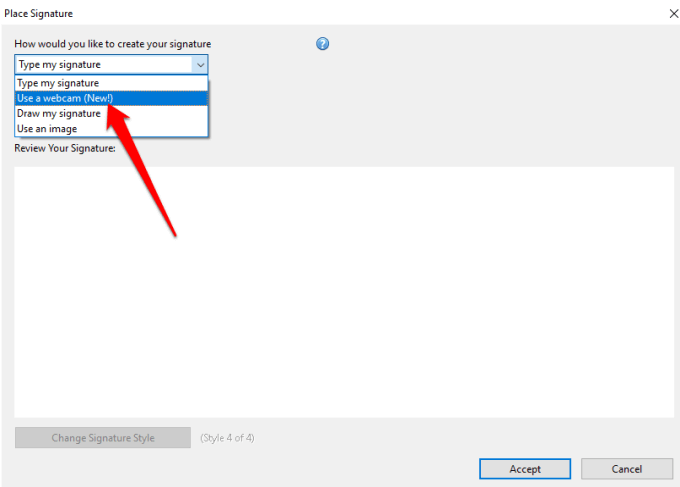
- คำแนะนำจะปรากฏขึ้นว่า: ลงชื่อด้วยหมึกสีดำบนกระดาษสีขาว คลิกปุ่ม “เริ่มเว็บแคม” เพื่อเริ่มจับภาพลายเซ็น
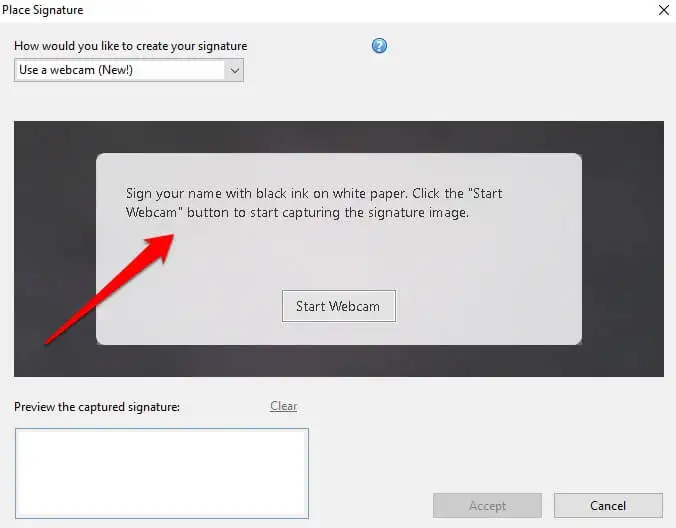
- เลือก เริ่มเว็บแคม
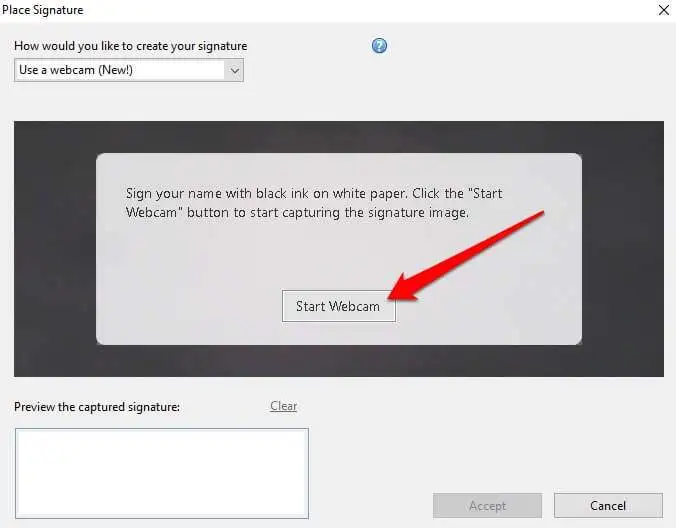
- จัดตำแหน่งลายเซ็นของคุณให้อยู่บน เส้นสีน้ำเงิน บนหน้าจอของคุณ
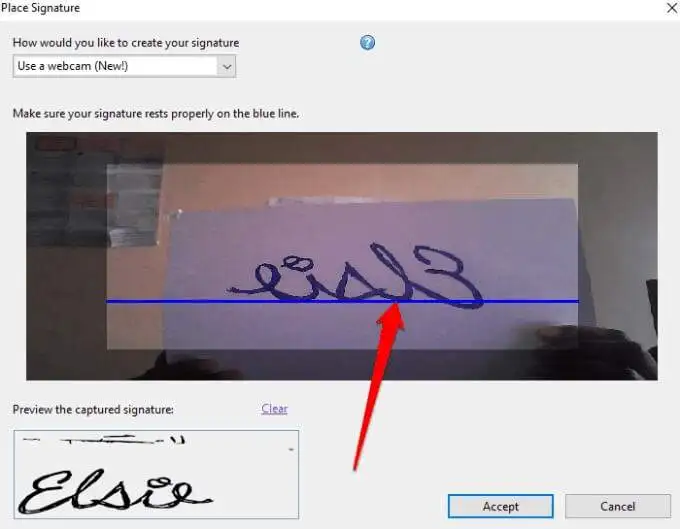
- การแสดงตัวอย่างลายเซ็นจะปรากฏในกล่อง แสดงตัวอย่างลายเซ็นที่บันทึก
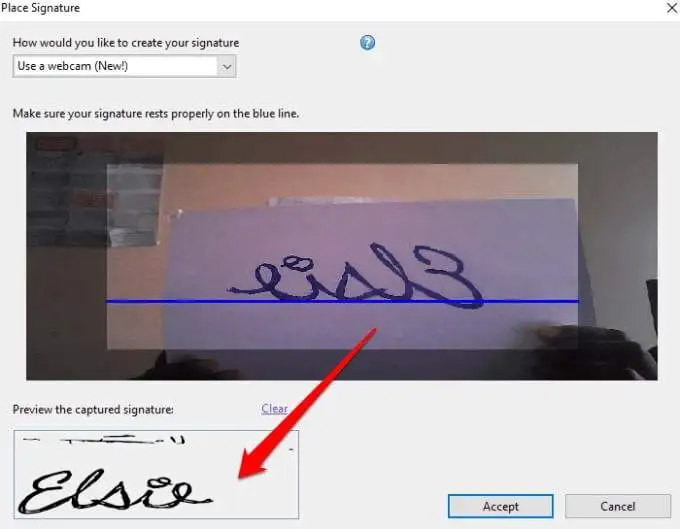
- เลือก ยอมรับ
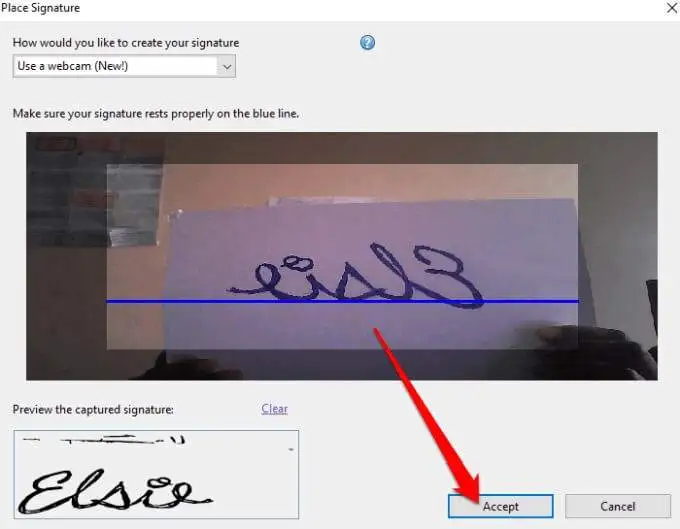
- ย้ายลายเซ็นของคุณไปยังตำแหน่งที่คุณต้องการวางบนเอกสารและปรับขนาดให้พอดี
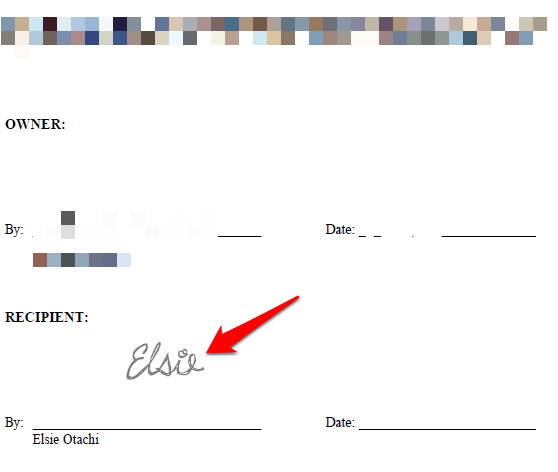
- บันทึกเอกสารของคุณหรือเลือก ลงนามแล้ว ดำเนินการส่ง เพื่อดูตัวเลือกการแบ่งปันเพิ่มเติม
วิธีลงชื่อไฟล์ PDF ใน Adobe Reader โดยการวาดลายเซ็นของคุณ
การวาดลายเซ็นของคุณอาจไม่ง่ายเหมือนกับการพิมพ์ชื่อของคุณหรือใช้เว็บแคมเพื่อสแกนลายเซ็น อย่างไรก็ตาม หากคุณมีพีซีที่ใช้ Windows ที่มีหน้าจอสัมผัสและสไตลัสหรือปากกา Surface คุณสามารถร่างลายเซ็นและเซ็นชื่อในเอกสาร PDF
- ในการดำเนินการนี้ ให้เปิดเอกสาร PDF เลือก Sign > Place Signature จากส่วน I Need to Sign
- เลือก วาดลายเซ็นของฉัน จากเมนูดรอปดาวน์กล่องโต้ตอบ Place Signature
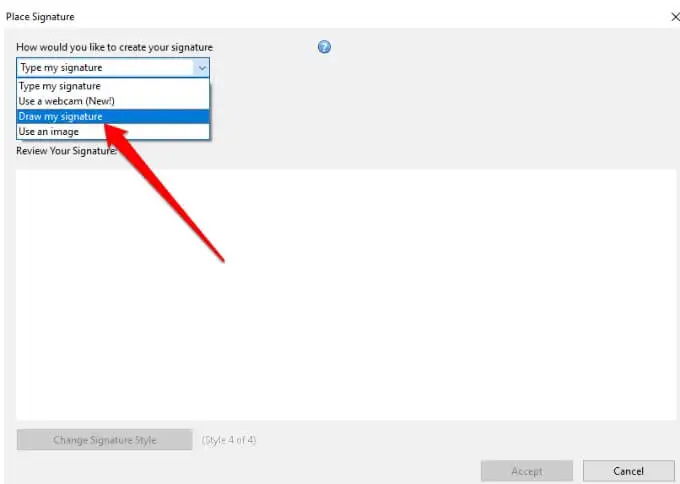
- ถัดไป วาดลายเซ็นของคุณในช่องว่างที่ให้ไว้
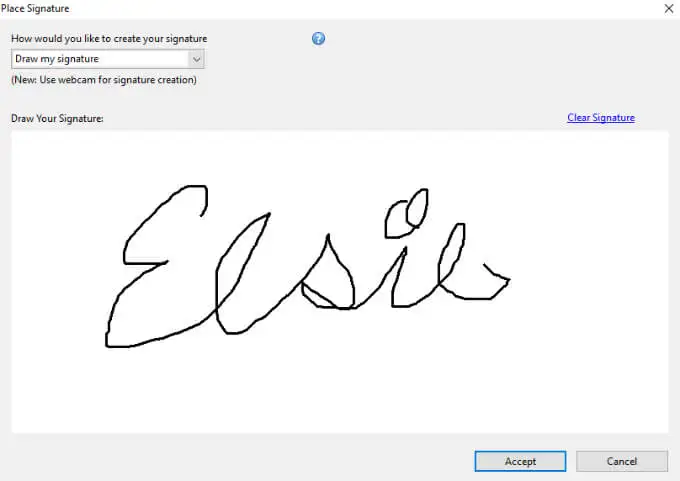
- หากคุณทำผิดพลาดขณะวาด ให้ใช้ลิงก์ ล้างลายเซ็น เพื่อลบสิ่งที่คุณวาดและเริ่มต้นใหม่
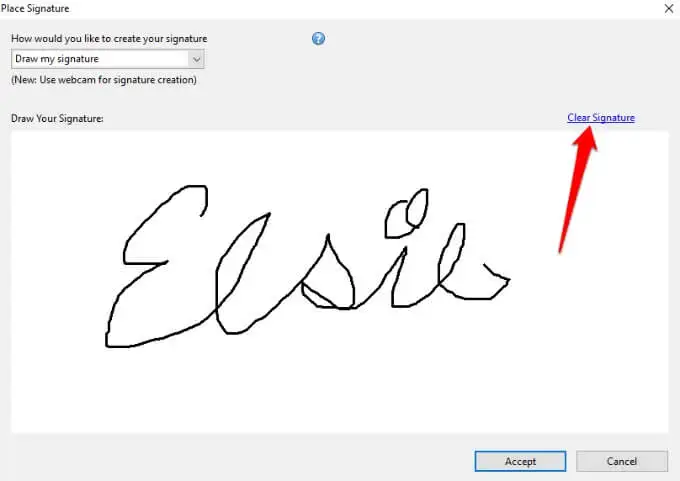
- เลือก ยอมรับ วางลายเซ็นบนส่วนที่คุณต้องการเซ็นชื่อบนเอกสารของคุณ แล้วบันทึกเอกสาร
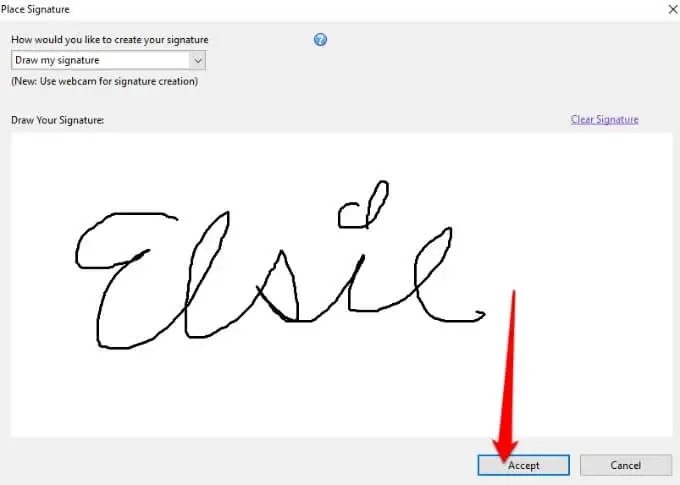
วิธีลงชื่อไฟล์ PDF ใน Adobe Reader โดยใช้ Image
หากคุณมีลายเซ็นของคุณในรูปแบบภาพ (JPEG หรือ PNG) คุณสามารถใช้ลายเซ็นดังกล่าวเพื่อลงนามในไฟล์ PDF ใน Windows
- ในการดำเนินการนี้ ให้เปิด PDF ใน Adobe Reader เลือก Sign > Place Signature ในหน้าต่างใหม่ ให้เลือก ใช้รูปภาพ จากเมนูแบบเลื่อนลง
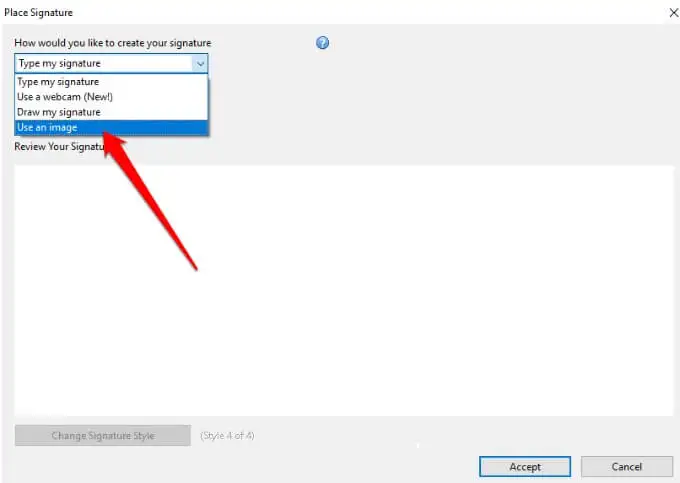
- จากนั้นเลือก เรียกดู เพื่อเปิดไฟล์รูปภาพที่มีลายเซ็นของคุณ
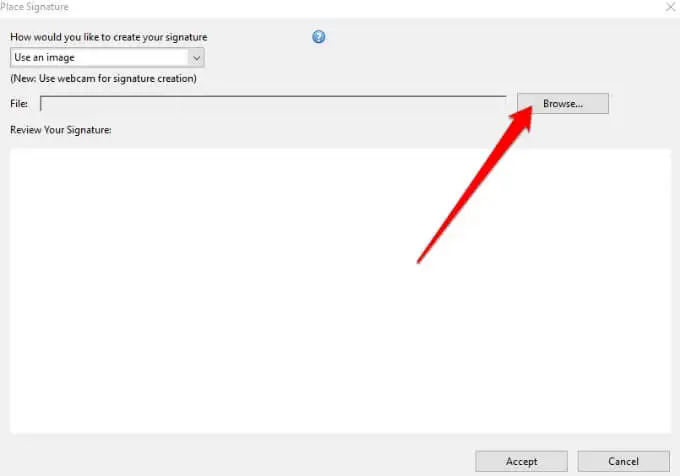
- ปรับขนาดรูปภาพ เลือก ยอมรับ เพื่อวางลงในเอกสาร PDF ของคุณ แล้วบันทึกไฟล์
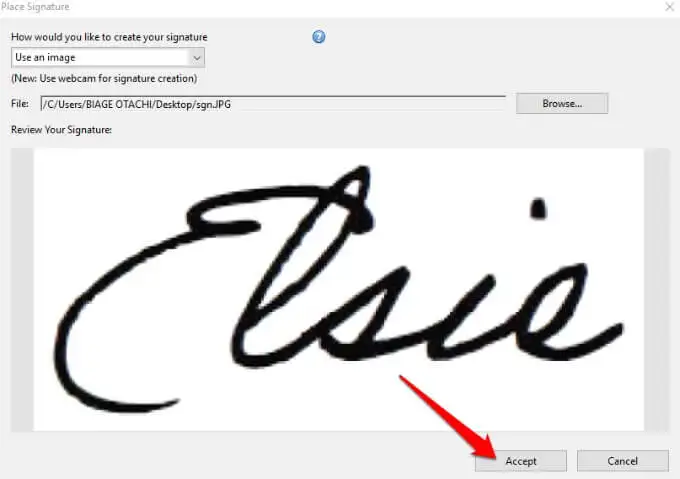
วิธีลงชื่อใน PDF ใน Adobe Acrobat DC Reader
หากคุณมี Adobe Acrobat Reader DC เวอร์ชันเต็ม คุณสามารถใช้เพื่อลงนามในไฟล์ PDF ใน Windows อย่างไรก็ตาม โปรแกรมนี้ยังมีให้ใช้งานออนไลน์ฟรี และคุณยังสามารถลงชื่อในไฟล์ PDF ของคุณได้ด้วย
- ดาวน์โหลดและติดตั้ง Adobe Acrobat Reader DC เวอร์ชัน Windows ลงในพีซีของคุณ
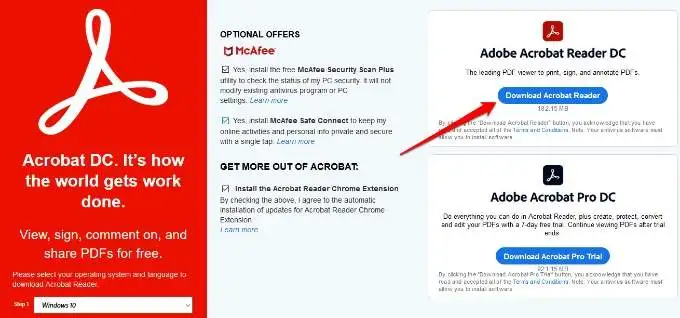
- เปิด Adobe Acrobat Reader DC เลือก ไฟล์ > เปิด เพื่อเปิดไฟล์ PDF ที่คุณต้องการลงนาม จากนั้นเลือก ลงชื่อ > เพิ่มลายเซ็น
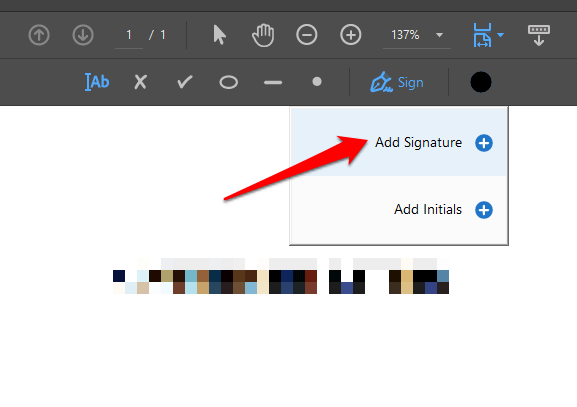
- ในหน้าต่างใหม่ เพิ่มลายเซ็นแบบกำหนดเองของคุณ เปลี่ยนสไตล์ถ้าคุณต้องการ แล้วเลือก นำ ไปใช้
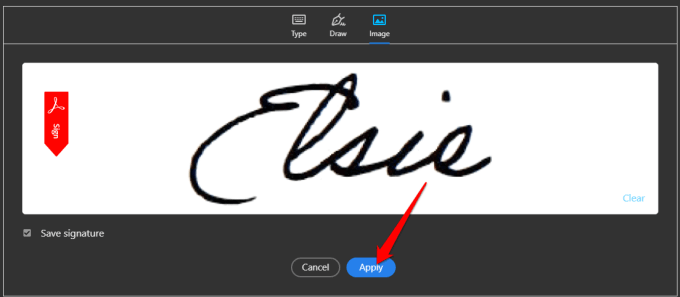
- ลากกล่องขนาดเล็กที่มีลายเซ็นของคุณไปยังส่วนของไฟล์ PDF ที่คุณต้องการวางลายเซ็น จากนั้นบันทึกเอกสารของคุณ
วิธีลงชื่อไฟล์ PDF โดยใช้ Adobe Acrobat Reader Online
หากคุณไม่ต้องการดาวน์โหลด Adobe Acrobat Reader DC เวอร์ชันฟรี คุณสามารถใช้เครื่องมือออนไลน์ฟรีเพื่อลงนามในไฟล์ PDF ใน Windows

- ในการดำเนินการนี้ ให้ไปที่ Adobe Acrobat ออนไลน์แล้วคลิก เลือกไฟล์ เพื่ออัปโหลดเอกสาร PDF ที่คุณต้องการเซ็น คุณยังสามารถลากและวางไฟล์เพื่ออัปโหลด
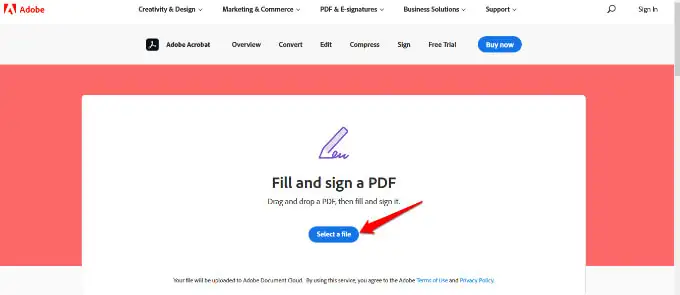
- ลงชื่อเข้าใช้บัญชี Adobe, Google หรือ Apple เพื่อดำเนินการต่อและกรอกแบบฟอร์มที่กรอกได้
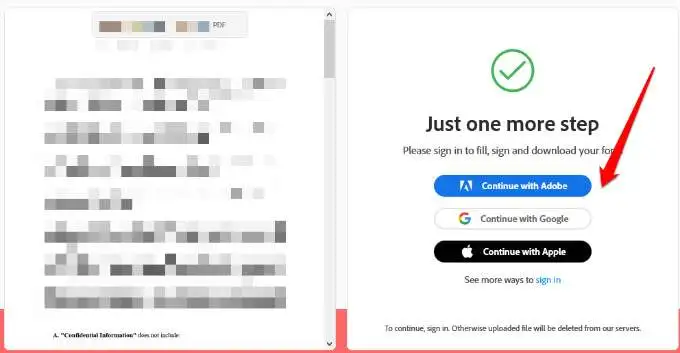
- เลือก ลงชื่อ เพื่อเพิ่มลายเซ็นของคุณ
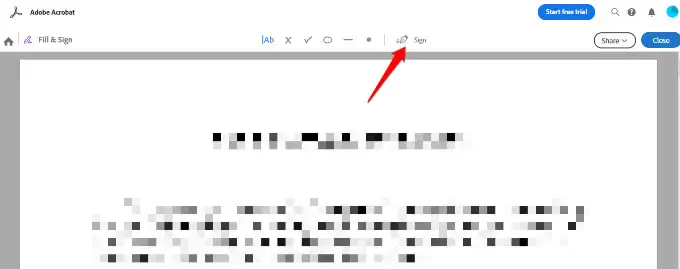
- จากนั้นเลือก เพิ่มลายเซ็น

- คุณสามารถเลือก พิมพ์ วาด หรืออัปโหลดลายเซ็นของคุณเป็น รูปภาพ จากนั้นเลือก นำ ไปใช้
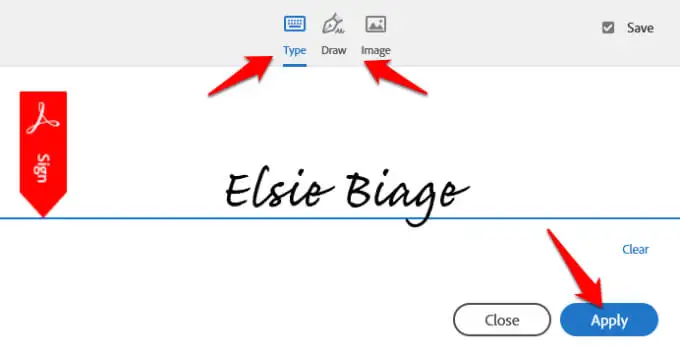
- ลากลายเซ็นไปยังตำแหน่งที่คุณต้องการ แล้วเลือก ปิด

- หากคุณต้องการแชร์ไฟล์ ให้เลือก แชร์ ข้างชื่อไฟล์ใน Adobe Acrobat Reader Online
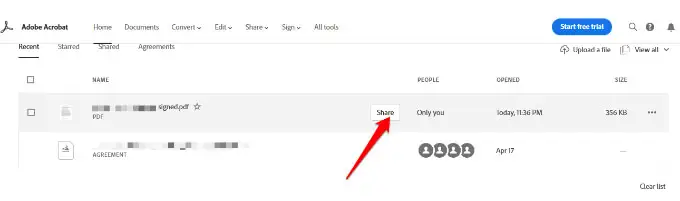
- จากนั้นเลือกวิธีที่คุณต้องการแชร์ไฟล์ และเลือก สร้างลิงก์ เพื่อรับลิงก์ที่แชร์ได้
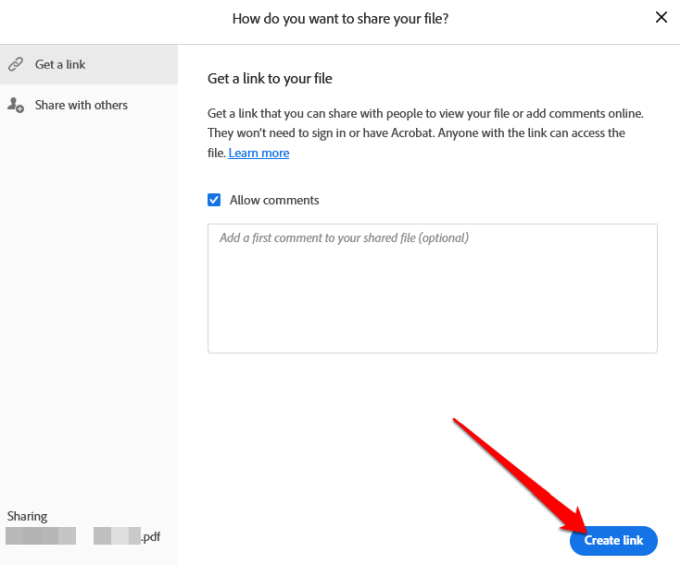
- คัดลอกลิงก์ที่แชร์ได้และเลือก แชร์กับผู้อื่น เพื่อส่งและแจ้งผู้รับของคุณทางอีเมล
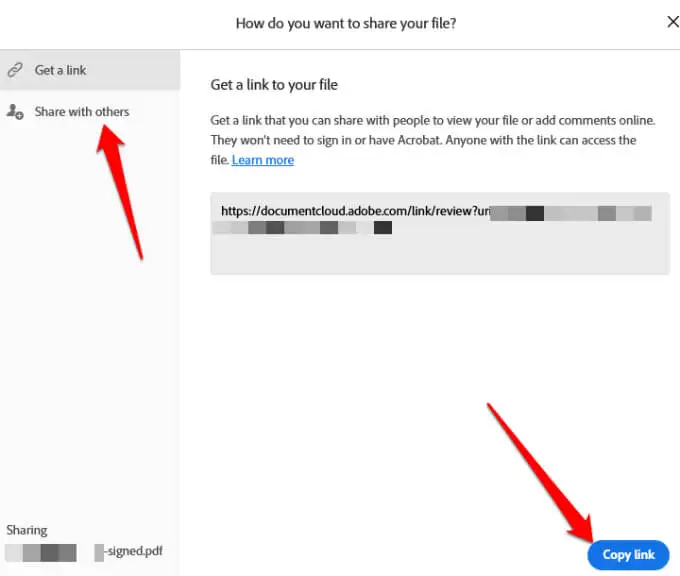
- เลือก ถัดไป จากนั้นดาวน์โหลดเอกสารที่ลงนามหรือรับลิงก์เพื่อแชร์ทางออนไลน์
วิธีลงชื่อไฟล์ PDF โดยใช้ DocuSign
DocuSign เป็นผู้ให้บริการลายเซ็นอิเล็กทรอนิกส์ที่ช่วยให้คุณสามารถเพิ่มลายเซ็นดิจิทัลหรือลายเซ็นอิเล็กทรอนิกส์ลงในไฟล์ PDF, Word หรือรูปภาพได้อย่างง่ายดาย
- ในการเซ็นชื่อไฟล์ PDF โดยใช้ DocuSign คุณต้องลงทะเบียนเพื่อใช้บริการ สร้างบัญชีโดยไปที่ DocuSign เมื่อคุณลงชื่อเข้าใช้แล้ว ให้ลากและวางไฟล์ PDF ที่คุณต้องการลงชื่อเข้าใช้ แล้วเลือก เริ่ม เลย
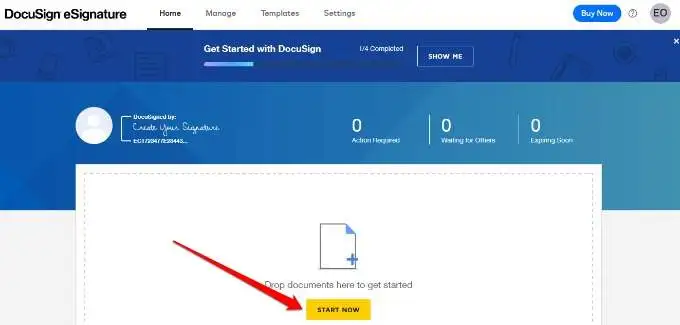
- หากคุณเป็นเพียงคนเดียวที่เซ็นชื่อในไฟล์ PDF ให้เลือกช่อง I'm the only signer แล้วเลือก Sign
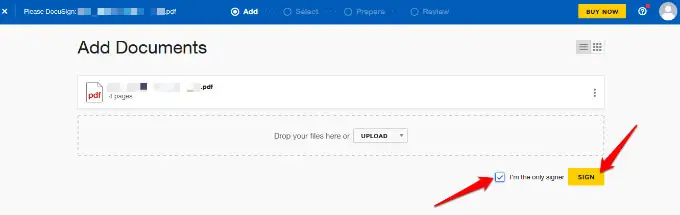
- หากคุณไม่ใช่คนเดียวที่ลงนามใน PDF ให้ยกเลิกการเลือกช่องนี้แล้วเลือก ถัดไป
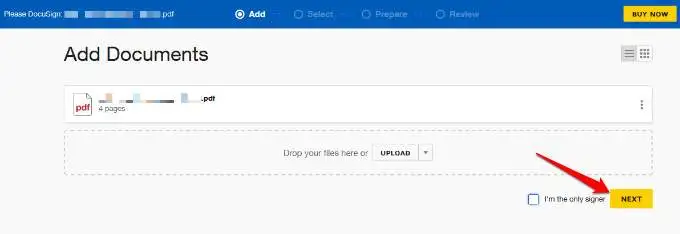
- ป้อนชื่อและที่อยู่อีเมลของผู้รับที่คุณต้องการลงนามในเอกสาร หากพวกเขาอยู่ในรายชื่อผู้ติดต่อของคุณแล้ว อีเมลของพวกเขาจะปรากฏขึ้นเมื่อคุณเริ่มพิมพ์ในช่องอีเมล
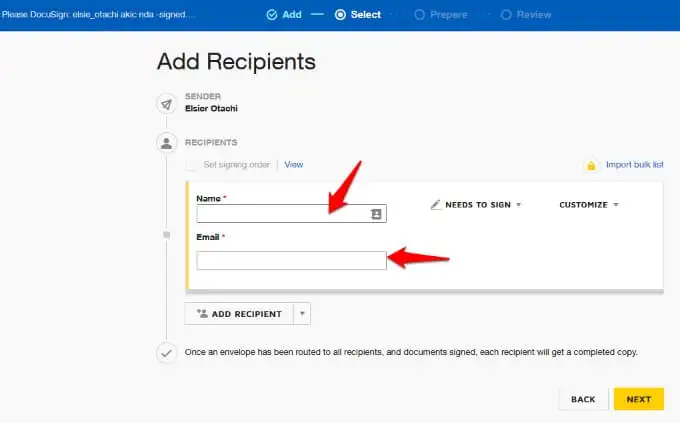
- ถ้าต้องมีผู้รับมากกว่าหนึ่งรายในการลงนามในเอกสาร ให้เลือก เพิ่มผู้รับ
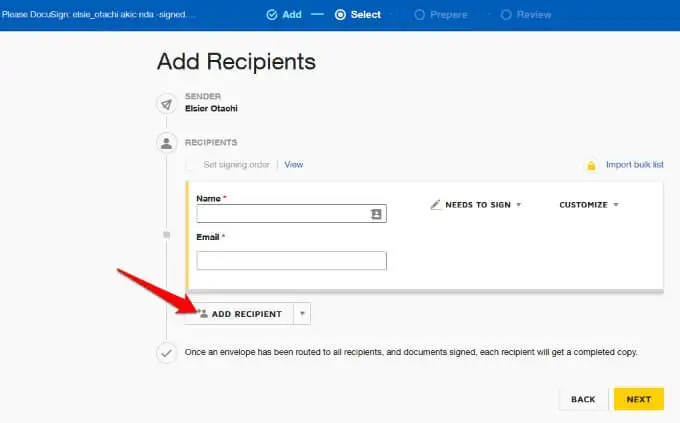
- หากพวกเขาอยู่ในรายชื่อผู้ติดต่อของคุณ ให้เลือกลูกศรดรอปดาวน์ถัดจาก เพิ่มผู้รับ จากนั้นเลือก เพิ่มจากผู้ติดต่อ
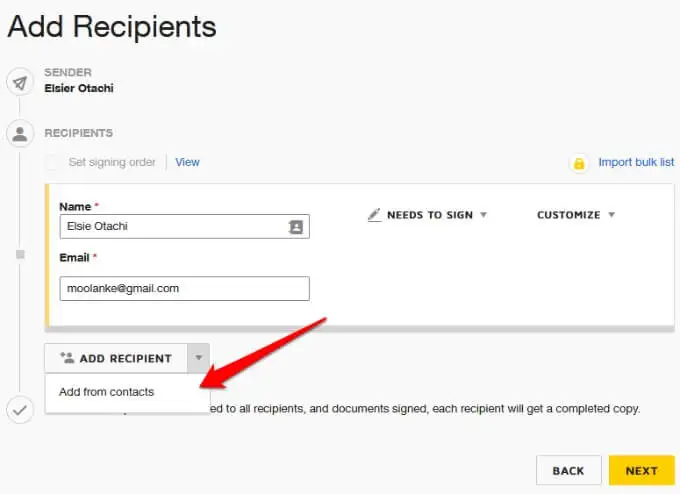
- คุณยังสามารถเลือกได้ว่าผู้รับ จะต้องลงนาม เป็น ผู้ลงนามด้วยตนเอง จะได้รับสำเนา PDF ที่ลงนามแล้ว หรือ ต้องการดู
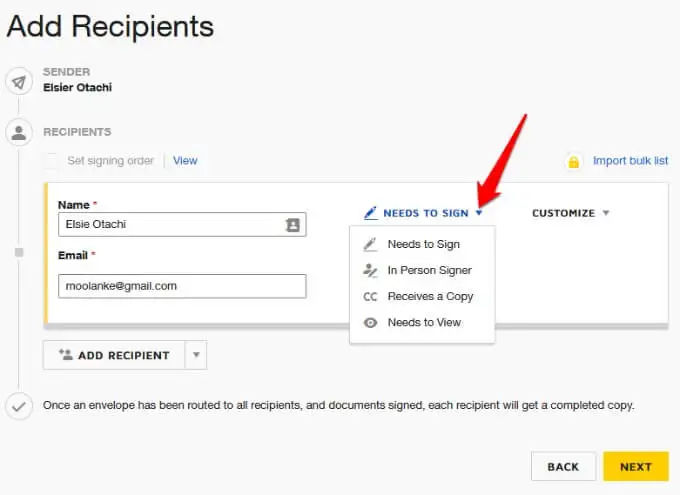
- หากคุณต้องการให้เฉพาะผู้รับของคุณเข้าถึงไฟล์ PDF เพื่อลงนาม ให้เลือก ปรับแต่ง > เพิ่มรหัสการเข้าถึง
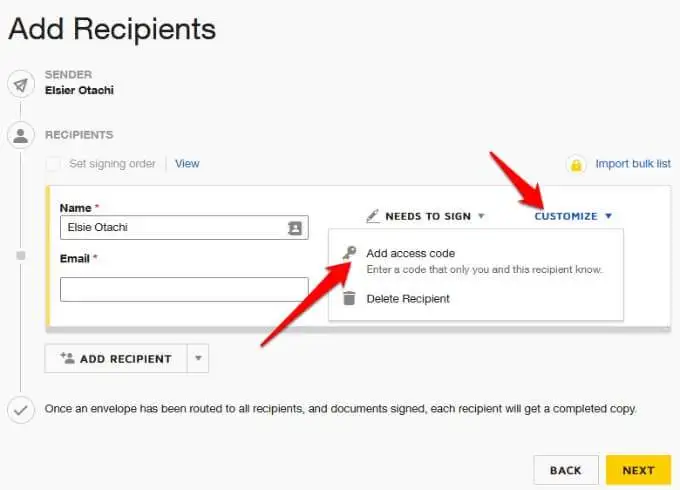
- เลือก ถัดไป
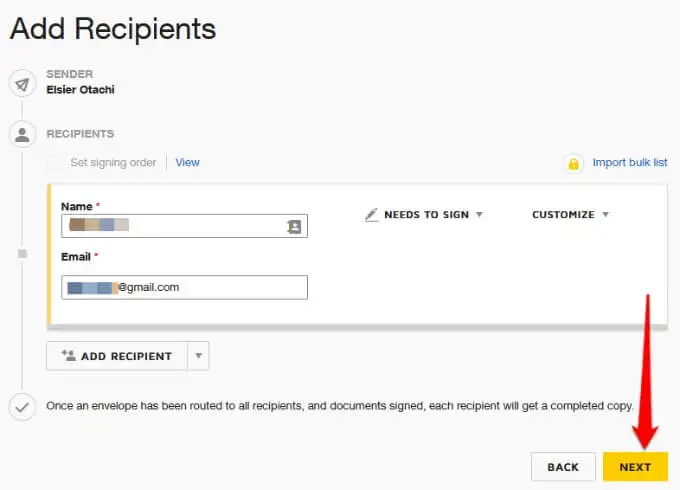
หมายเหตุ : เมื่อผู้รับทั้งหมดได้รับเอกสาร PDF และลงนามแล้ว ผู้รับแต่ละคนจะได้รับสำเนาฉบับสมบูรณ์ทางอีเมล
- เพิ่มฟิลด์ที่จำเป็นลงในเอกสาร PDF เช่น ลายเซ็น วันที่ ชื่อ ตำแหน่ง บริษัท เป็นต้น เมื่อผู้รับได้รับเอกสาร ให้คลิกที่ช่องที่ต้องกรอกแต่ละช่อง แล้วป้อนรายละเอียดที่จำเป็นก่อนส่งสำเนาที่มีลายเซ็นกลับ
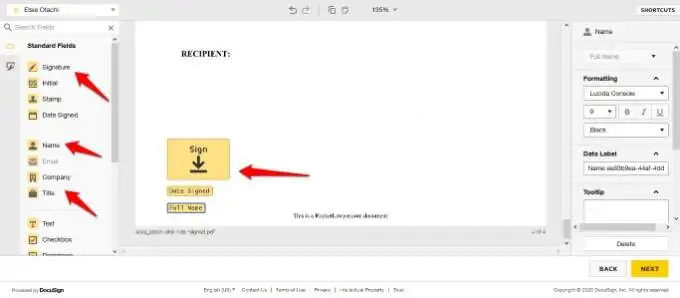
- เลือก ถัดไป แสดงตัวอย่างเอกสารของคุณ แล้วเลือก ส่ง
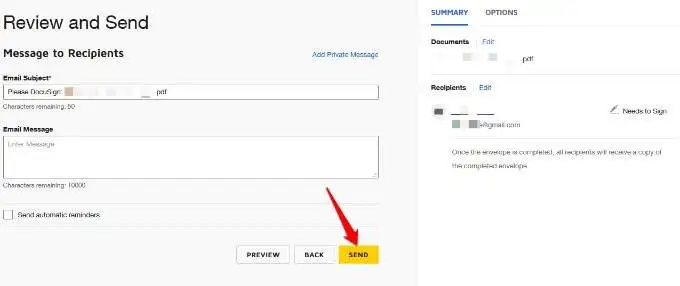
หมายเหตุ : คุณสามารถกำหนด วันหมดอายุ สำหรับเอกสาร PDF ได้ภายใต้ ตัวเลือก ในส่วน ตรวจทานและส่ง นอกจากนี้ คุณสามารถเลือก สิทธิ์ของผู้รับได้ เช่น พวกเขาสามารถเซ็นบนกระดาษหรือเปลี่ยนความรับผิดชอบในการเซ็น
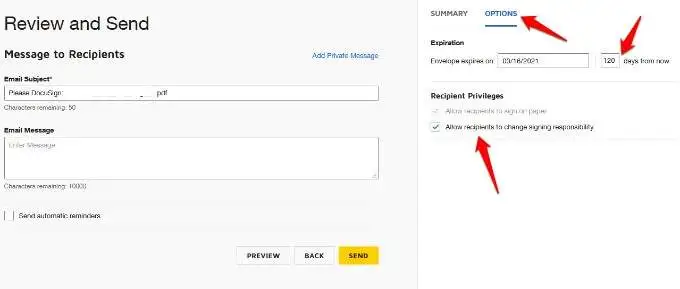
- หากคุณได้รับอีเมลที่มีไฟล์ PDF ผ่าน DocuSign และต้องใช้ลายเซ็นของคุณ ให้เปิดอีเมลและเลือก ตรวจทานเอกสาร
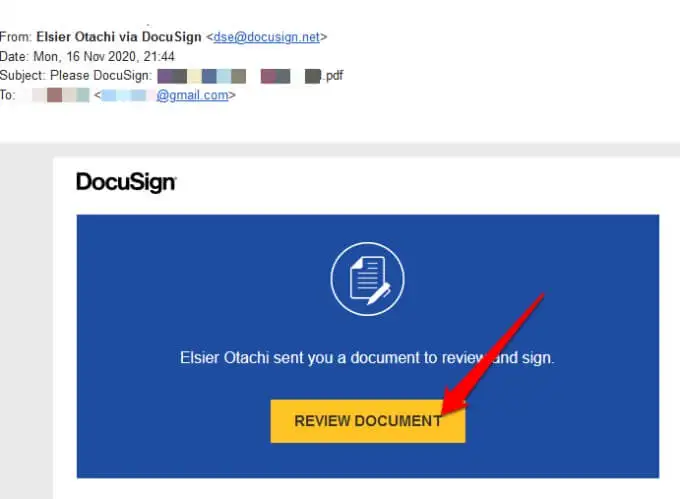
- เลือก เริ่มต้น แล้วระบบจะพาคุณตรงไปยังจุดที่คุณต้องการเซ็นชื่อหรือวางลายเซ็นของคุณ
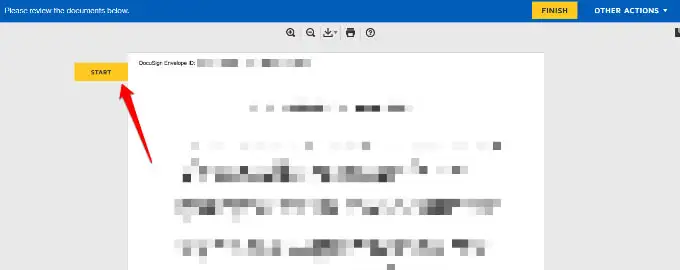
- แตะไอคอน ลงชื่อที่นี่
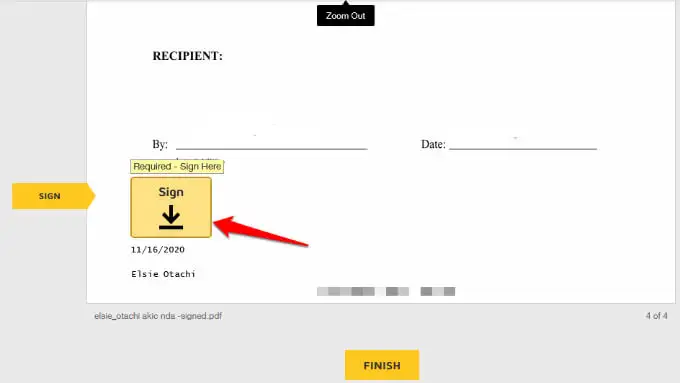
- เลือกสไตล์สำหรับลายเซ็นของคุณหรือวาดมัน
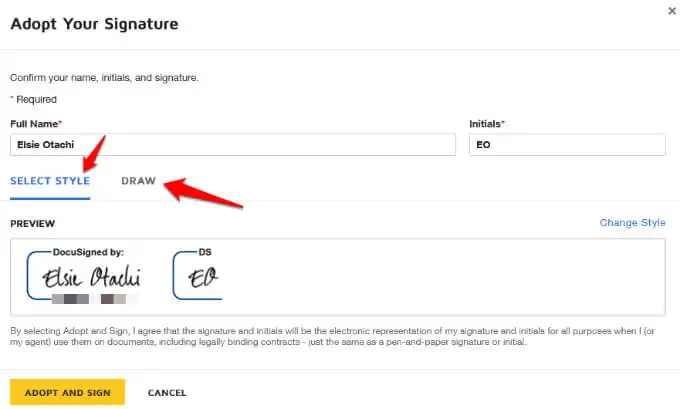
- หากคุณต้องการเปลี่ยนรูปแบบฟอนต์หรือลักษณะที่ปรากฏของลายเซ็น ให้เลือก Change Style
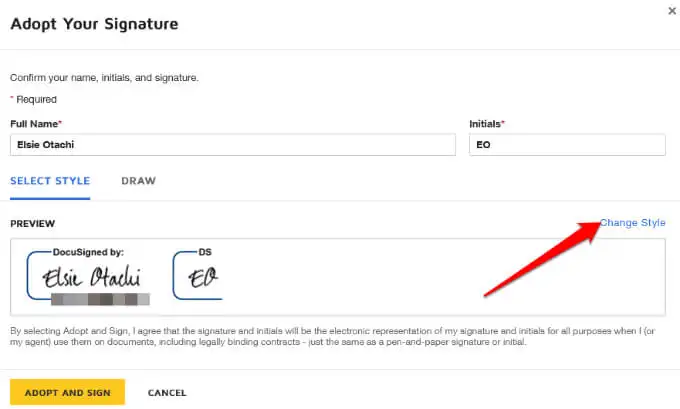
- เลือกรูปแบบที่คุณต้องการจากตัวเลือกที่มี จากนั้นเลือก ใช้และลงชื่อ
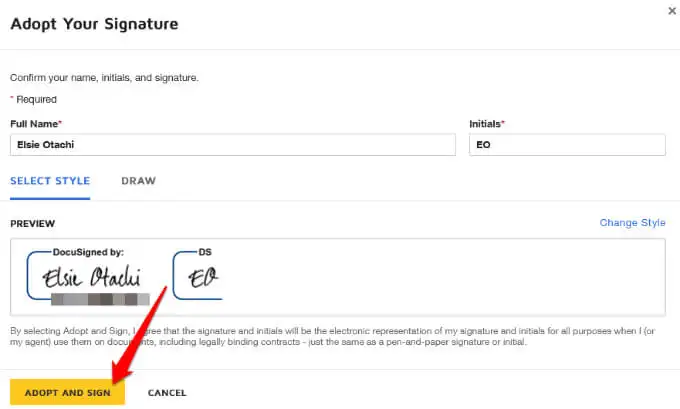
- ลายเซ็นจะปรากฏบนเอกสาร เลือก เสร็จสิ้น เพื่อเสร็จสิ้นกระบวนการลงนาม
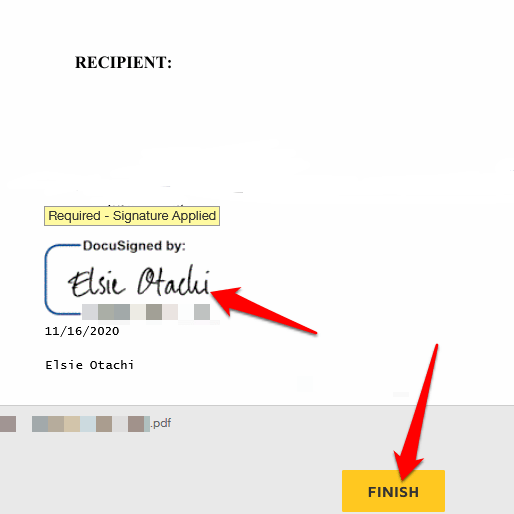
เจ้าของเอกสารจะได้รับอีเมลแจ้งว่าคุณได้ลงนามในเอกสารเรียบร้อยแล้ว เมื่อผู้รับคนอื่นๆ ลงนามแล้ว แต่ละคนจะได้รับสำเนาเอกสารที่ลงนามแล้ว
ลงนามในไฟล์ PDF โดยใช้โซลูชั่นออนไลน์
หากการเซ็นชื่อไฟล์ PDF ใน Windows โดยใช้ Adobe Reader หรือ DocuSign ฟังดูซับซ้อน มีวิธีแก้ไขปัญหาออนไลน์หลายอย่างที่คุณสามารถใช้เพื่อเซ็น PDF ในรูปแบบอิเล็กทรอนิกส์หรือดิจิทัล
เครื่องมือยอดนิยมบางตัว ได้แก่ SmallPDF, Nitro Pro หรือ Foxit Reader เครื่องมือเหล่านี้แต่ละอย่างมีคุณสมบัติที่ช่วยให้คุณสร้าง แก้ไข แปลง เซ็นชื่อ และแม้กระทั่งส่งออกไฟล์ PDF ของคุณโดยไม่ต้องใช้ความพยายามใดๆ
เซ็นชื่อใน PDF บนพีซีของคุณอย่างรวดเร็ว
การลงชื่อใน PDF ใน Windows อาจเป็นเรื่องยุ่งยาก แต่ด้วยคำแนะนำในคู่มือนี้ คุณจะสามารถดำเนินการได้อย่างง่ายดายและบันทึกหรือแชร์เอกสารกับผู้อื่น หากคุณใช้ Mac โปรดดูคำแนะนำเชิงลึกเกี่ยวกับวิธีการแก้ไข PDF บน Mac และวิธีลงชื่อใน PDF บน Mac
คุณได้ลองใช้วิธีการใด ๆ ที่ระบุไว้ในที่นี้เพื่อลงนามในไฟล์ PDF ใน Windows หรือไม่? แบ่งปันประสบการณ์ของคุณกับเราในความคิดเห็น
